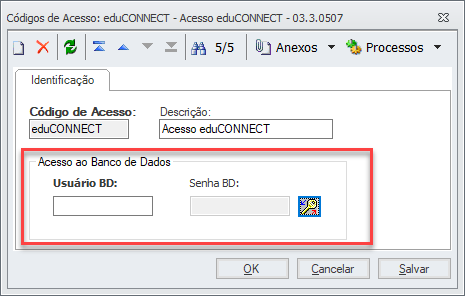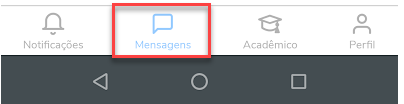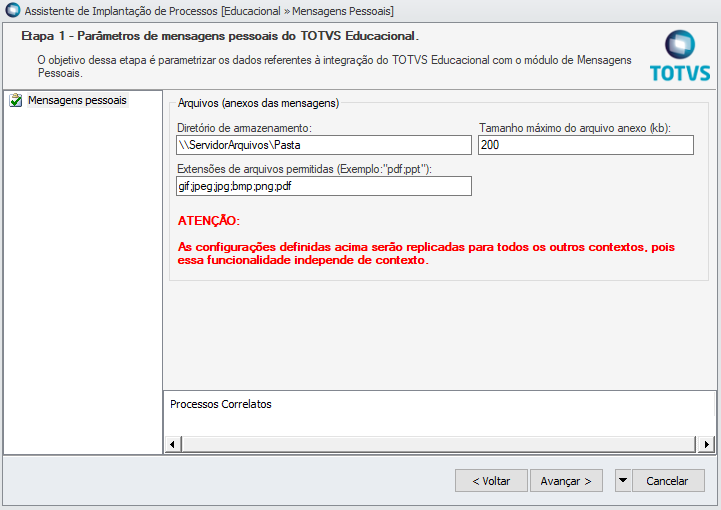Histórico da Página
...
| Aviso | ||
|---|---|---|
| ||
Primeiramente, é necessário que a IE, configure o usuário / senha do Banco de Dados que tenha acesso as tabelas do Educacional. O código de acesso é criado através do script para habilitar a funcionalidade de Mensagens.
|
Para habilitar a funcionalidade, é necessário conceder a permissão em: Serviços Globais | Segurança | Perfis | "Sistema" Educacional | eduCONNECT | Mensagens Pessoais
Ao logar no App eduCONNECT, será habilitado o ícone: Mensagens.
O envio de Mensagens, possuem dois tipos, sendo:
...
| Aviso |
|---|
Apenas o professor/Coordenador terá a opção de enviar um comunicado. O Aluno/responsáveis poderão enviar mensagens e visualizar os comunicados enviados, se o mesmo estiver na lista de destinatários. |

 Inclusão de Anexo nas mensagens
Inclusão de Anexo nas mensagens
Juntamente com o envio das mensagensMensagens / Comunicados, o usuário poderá enviar um anexo (Foto ou Documento ).
O usuário deverá parametrizar: Sservidor de arquivos, Tamanho máximo do arquivo e a Extensão, em: Totvs Gestão Educacional | Configurações | Configuração | eduCONNECT | Mensagens Pessoais
O Envio de arquivos (Foto / Documento) está atrelado ao a cada perfil de envio de mensagens para um grupo de usuários .em: Serviços Globais | Segurança | Perfis | "Sistema" Educacional | eduCONNECT | Mensagens Pessoais | Enviar anexo
Caso o usuário seja um professor, ele poderá enviar arquivos se tiver permissão; caso o usuário seja aluno ou responsável, ele somente poderá visualizar os arquivos enviados a ele.
Para
.
Além de receber os arquivos, o usuário de envio e/ou destinatário, tem a opção de excluir o arquivo.
| Aviso |
|---|
A exclusão dos arquivos será apenas para o usuário logado. |
 Processo Processo de envio das Mensagens / Comunicados
Processo Processo de envio das Mensagens / Comunicados
...